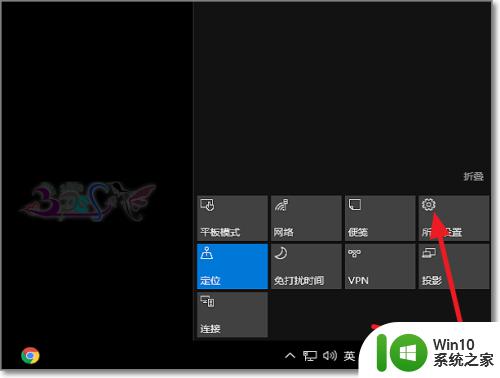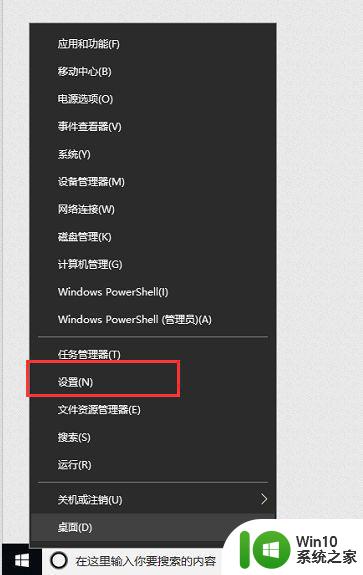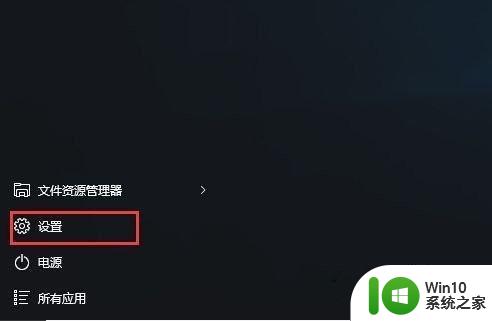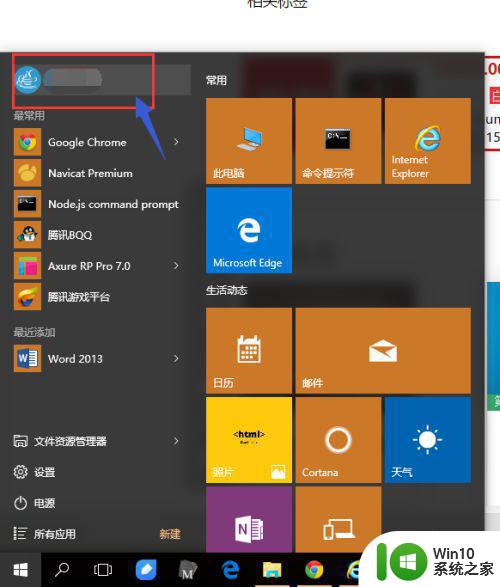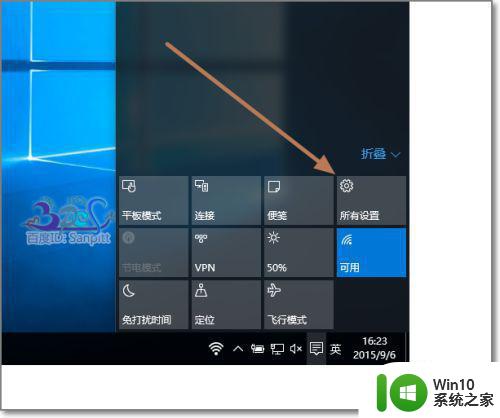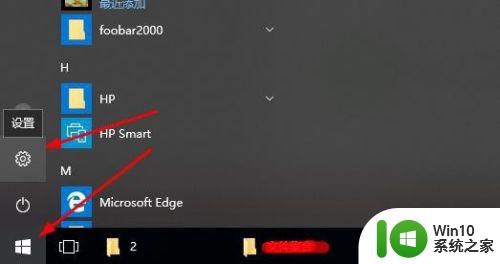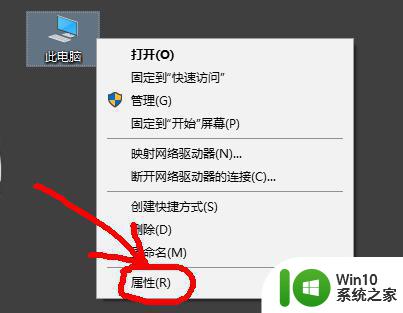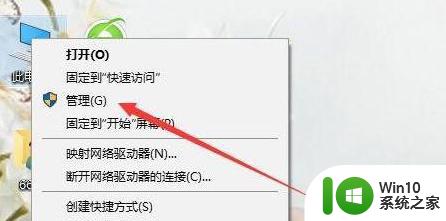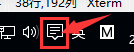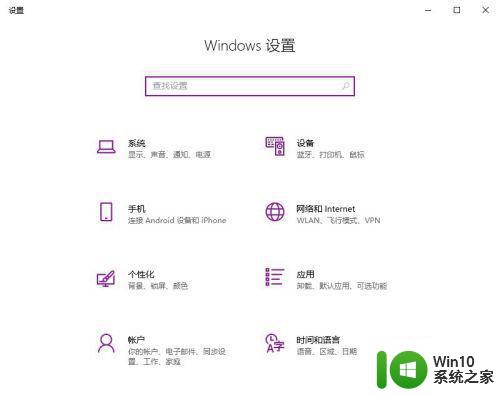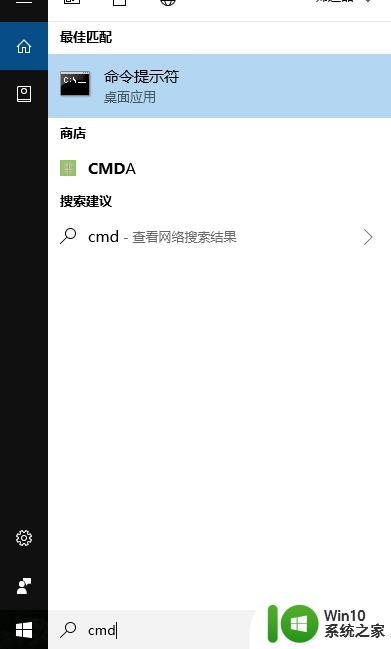怎么把win10微软账户改成本地账户 win10微软账户改成本地账户的方法
微软账户可以让你与各种Microsoft服务和应用程序无缝连接,但对于一些用户来说,本地账户更符合他们的需求和偏好。如果你正寻找将Windows 10微软账户改为本地账户的方法的话,接下来,小编将告诉大家一些简单的步骤和方法,帮助你顺利完成这个切换过程。
具体方法:
1.点击电脑右下角的“通知”图标,出现一个半透明的界面,点击“所有设置”
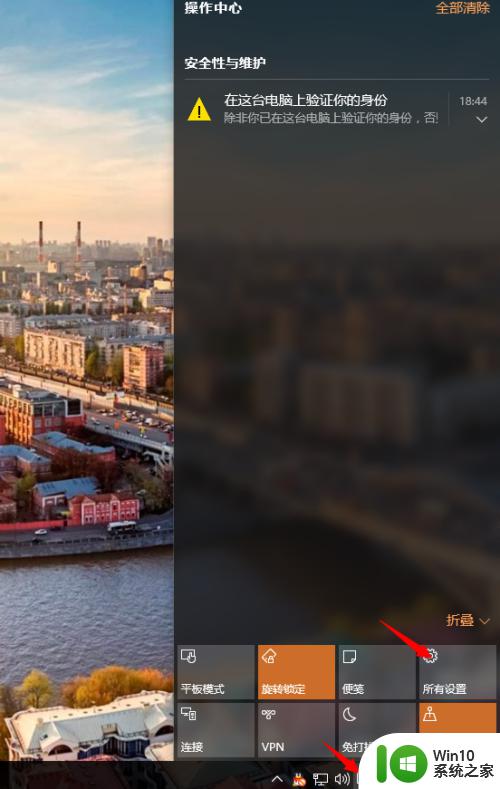
2.选择“账户”你的账号、同步设置、工作、其他
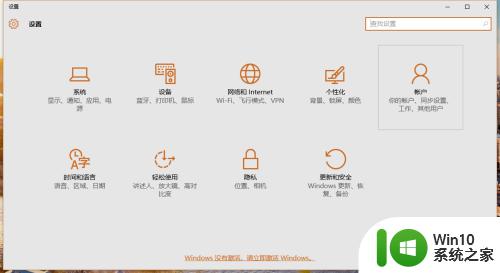
3.你的账户界面可以判断你当前是什么类型的账号,如果箭头这里指的是“改用本地账户登录”那么你当前的登录方式是“微软账号登陆”。反之亦然。
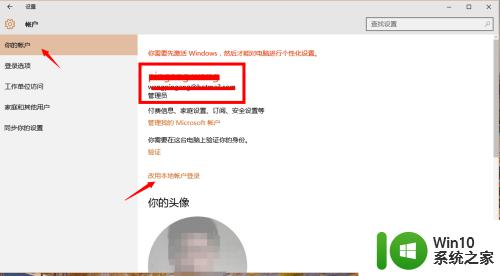
4.我们这里直接点击“改用本地账户登录”。然后会要求你输入当前密码,他说的当前密码就是你当前登录的微软账号的秘密。
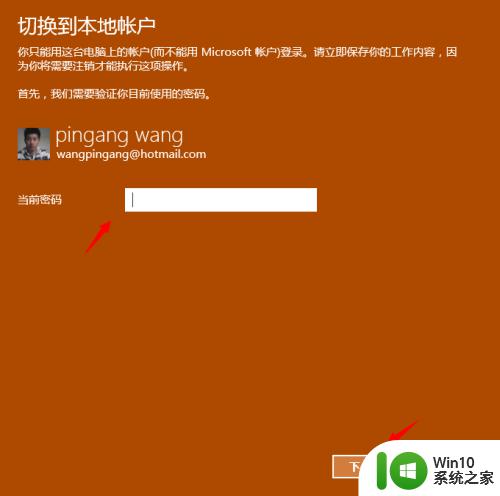
5.切换到本地账户,系统会要求你输入用户名。密码,密码提示,用户名是必须的,密码可以不写。我这里是设置了密码的。
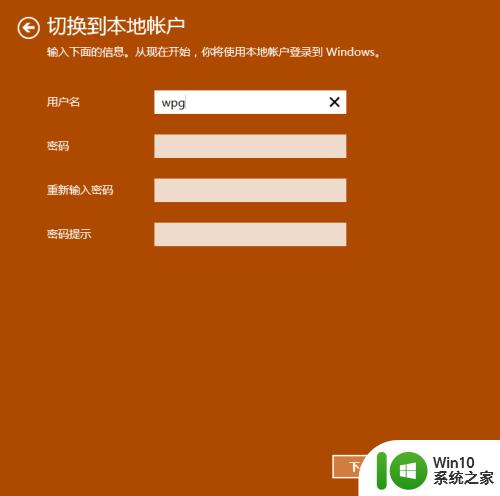
6.这一步“注销并完成” 就好了,系统会自动注销,退出到登录界面。
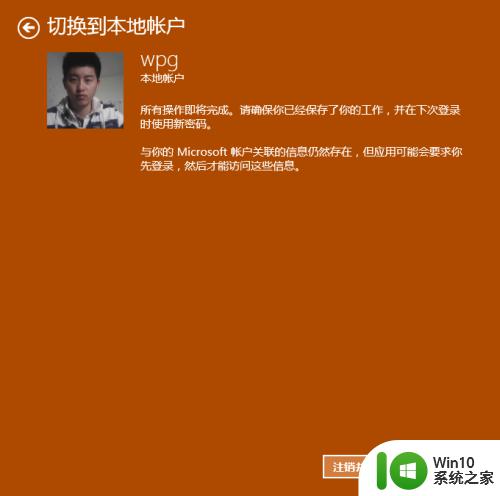
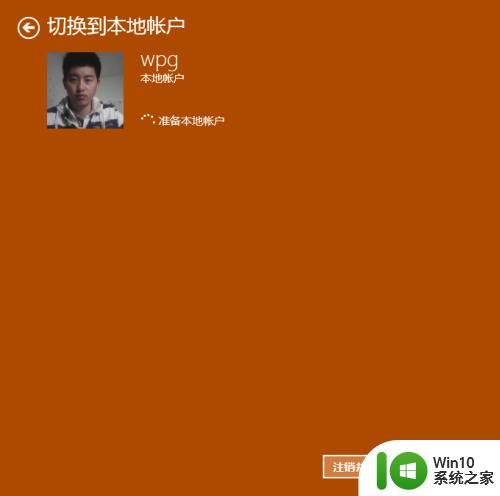
7.如果你之前没有设置本地账户的秘密,登录界面直接显示一个“登录“按钮。可以直接登陆,如果你设置了密码那么输入密码,如果你之前有设置过pin码还可以用pin码登录。
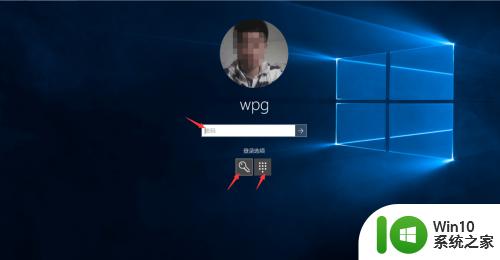
以上就是怎么把win10微软账户改成本地账户的全部内容,有需要的用户就可以根据小编的步骤进行操作了,希望能够对大家有所帮助。